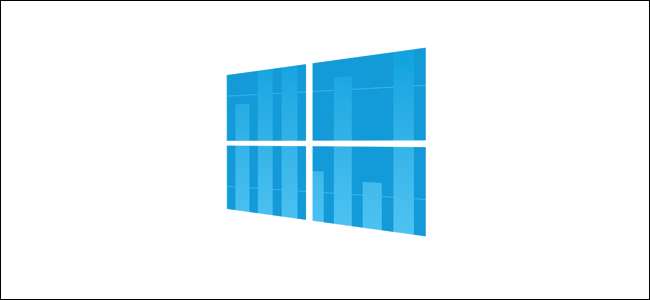
I limiti di dati mobili e a banda larga allo stesso modo hanno reso le persone molto consapevoli del loro utilizzo dei dati. Windows 10 include un monitoraggio dell'utilizzo della rete integrato che, a differenza del suo predecessore, è in realtà un modo piuttosto utile per tenere d'occhio il consumo di larghezza di banda. Continua a leggere mentre ti mostriamo come.
Cosa fa (e non fa) il monitoraggio dell'utilizzo della rete di Windows 10?
In Windows 8 Microsoft ha introdotto nuovi modi per monitorare l'utilizzo della rete, anche se l'incarnazione iniziale della funzionalità integrata era miope limitata alle sole app di Windows Store (in modo tale che se usavi Skype da Windows Store conterebbe quei dati ma se tu usato Skype per desktop, alias Skype "normale", quindi non lo sarebbe).
RELAZIONATO: Come monitorare l'utilizzo della larghezza di banda Internet ed evitare di superare i limiti di dati
L'utilizzo della rete e il monitoraggio della larghezza di banda in Windows 10 migliora notevolmente il sistema Windows 8 includendo i dati per tutte le app, non solo per le applicazioni fornite da Windows Store. In quanto tale, è un modo eccellente per verificare facilmente quali app stanno utilizzando la maggior parte (o meno) i dati nell'arco dei 30 giorni precedenti.
Utili e migliorate come le app per l'utilizzo della rete di Windows 10, c'è una cosa importante da notare: monitorano solo, come ci si aspetterebbe, il consumo di dati per il computer su cui si accede. Se hai bisogno di un monitoraggio più avanzato a livello di rete per tenere sotto controllo tutti i computer e dispositivi sulla tua rete (e non solo un singolo PC) ti suggeriamo di consultare il nostro articolo: Come monitorare l'utilizzo della larghezza di banda Internet ed evitare di superare i limiti di dati .
Se tutto ciò di cui hai bisogno è un rapido controllo per vedere cosa sta utilizzando la maggiore larghezza di banda negli ultimi 30 giorni, tuttavia, gli strumenti integrati sono veloci, facili e sempre attivi.
Come controllare l'utilizzo della rete in Windows 10
Esistono due modi per controllare in modo nativo l'utilizzo della rete in Windows 10, ma preferiamo fortemente un metodo rispetto all'altro. Tuttavia evidenzieremo entrambi i metodi e spiegheremo perché uno offre un chiaro vantaggio.
Il primo metodo è un residuo dell'aggiornamento del Task Manager in Windows 8. Per visualizzare l'utilizzo della rete tramite il Task Manager, accedere al Task Manager tramite la scorciatoia da tastiera (CTRL + MAIUSC + ESC) o digitare "task manager" nella casella di ricerca del menu Start.
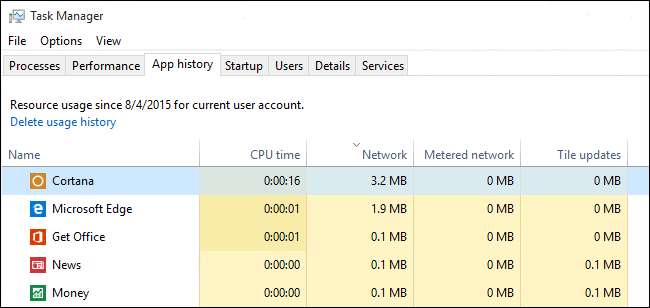
Nel Task Manager seleziona la scheda "Cronologia app". Lì troverai due colonne relative al consumo di dati: "Rete" e "Rete a consumo". (La rete misurata era una funzionalità introdotta in Windows 8.1 per aiutare a gestire l'utilizzo dei dati su connessioni dati limitate / a pagamento, puoi leggere di più qui .)
Sebbene sia fantastico che queste informazioni siano a portata di mano nel Task Manager, noterai qualcosa nel nostro screenshot qui sopra. Tutte le app visibili sono app di Windows principali o app di Windows Store. Stranamente, il Task Manager non mostra ancora l'utilizzo dei dati per le normali vecchie applicazioni Windows tradizionali.
Infatti, se ordiniamo le app nel Task Manager per nome e poi confrontiamo l'elenco con il file altro luogo è possibile controllare l'utilizzo della rete, nel menu delle impostazioni di rete, vedrai che Chrome appare nell'elenco "Utilizzo della rete" e non nell'elenco in Task Manager. Il motivo per cui non hanno potuto utilizzare gli stessi dati che hanno chiaramente in entrambi i pannelli è un mistero.
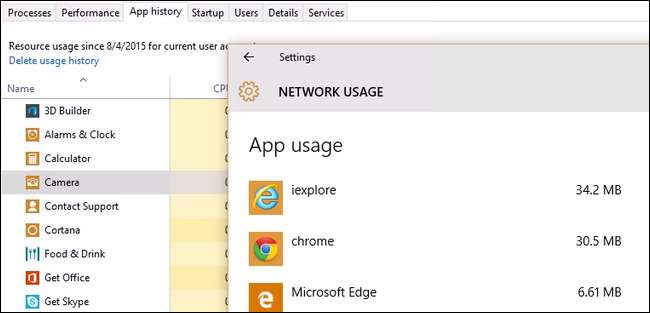
Pertanto, se desideri ottenere un'immagine migliore dell'utilizzo dei dati sul tuo computer, fai affidamento sulle informazioni nella sezione delle impostazioni di rete. Vai a Impostazioni -> Rete e Internet. Selezionare l'elemento in alto nel riquadro di navigazione a sinistra "Utilizzo dati".
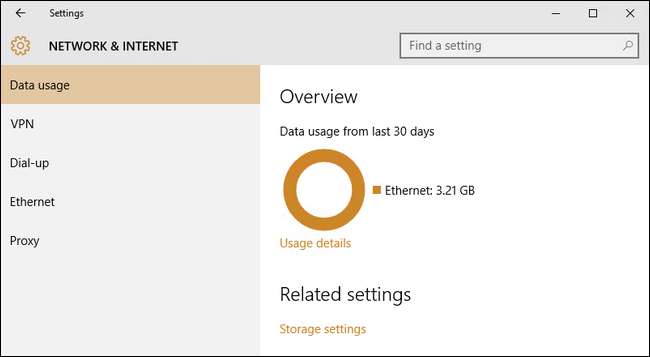
Qui vedrai una panoramica generale degli ultimi 30 giorni. Il grafico circolare ti mostrerà i dati utilizzati su diverse connessioni (nel caso del nostro screenshot abbiamo appena utilizzato Ethernet ma su un laptop che hai utilizzato su reti cablate e Wi-Fi vedrai un mix di sorgenti).
Puoi scavare più a fondo e ottenere una panoramica più granulare facendo clic sul piccolo collegamento sotto il grafico denominato "Dettagli di utilizzo".

Qui troviamo i dati mancanti sulle app esterne a Windows Store (che è la maggior parte delle app che la maggior parte delle persone utilizza). Chrome, completamente mancante dall'elenco di Task Manager, viene visualizzato in alto come previsto.
Hai una domanda urgente su Windows 10? Mandaci un'e-mail a [email protected] e faremo del nostro meglio per rispondere.






